ロリポップ!レンタルサーバーにWordPress用のテスト環境をロリポップのドメインを使って作成してみる。
「申し訳ございません。エラーによりインストールが完了できませんでした。」と表示され、インストールが失敗します。
筆者の場合は、以下の方法で、インストールが完了しましたので、方法をご紹介します。
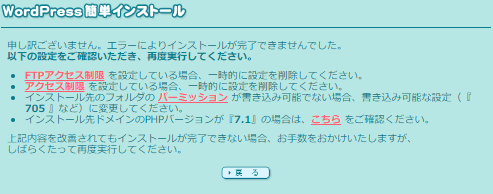
Apacheと言う有名なサーバーで扱う設定ファイルです。テキストエディタで編集可能です。アクセル制限やhttpsリダイレクトの設定を書きます。
Webサーバー内のフォルダー単位で制御し、サブフォルダーも影響します。
.htaccessの名前を変更
WordPressをインストールする前に、一旦.htaccessを別名に変更します。
FTP起動
「サーバーの管理・設定 」 >「ロリポップ!FTP 」 をクリックします。

ファイル選択
「.htaccess 」 をクリックします。
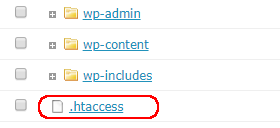
ファイル名変更
「.htaccess 」の名前を後で分かる様に変更し、「保存」をクリックします。
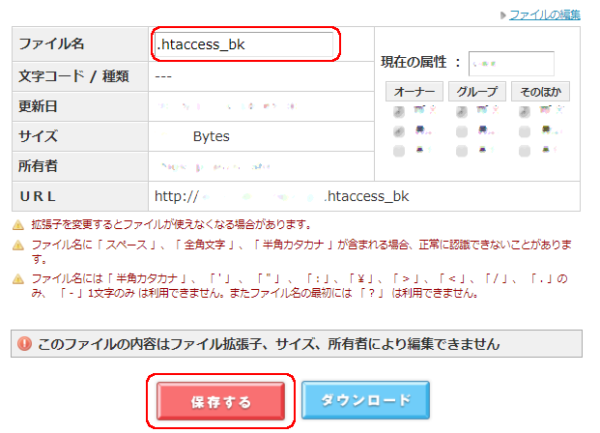
簡単WordPressインストールが終わるまで、一時的に変えておきます。
WordPress簡単インストール
WordPress簡単インストール
「サイト作成ツール」>「WordPress簡単インストール」をクリックします。
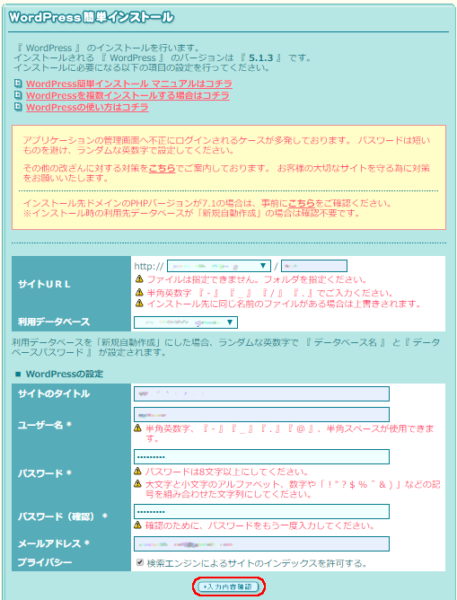
インストール
「承認 する」をチェックし、「インストール」をクリックします。
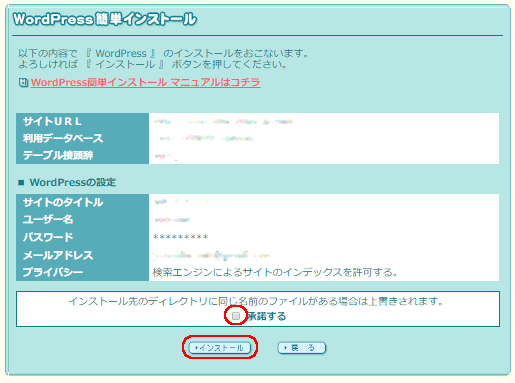
完了
WordPressインストールが終わりました。
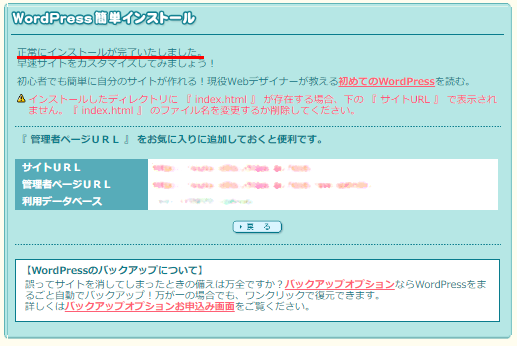
.htaccessの名前を戻す
名前を戻す。
.htaccessの名前を忘れずに戻します。
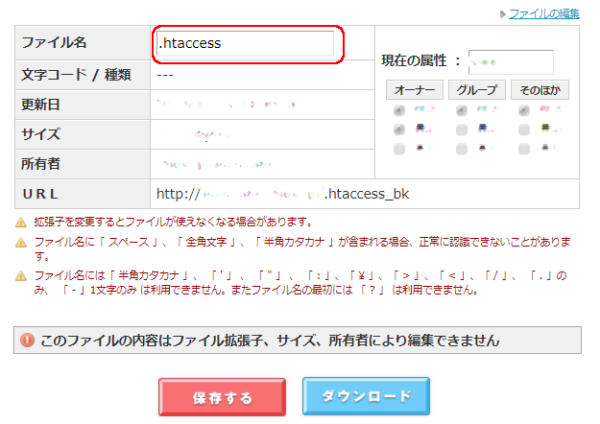
1件目のWordPressをルートフォルダーへ作成したことにより、.htaccessがサブフォルダーまでに影響したと思われます。
WordPressをインストールが完了したら、忘れずに.htaccessの名前を戻します。


